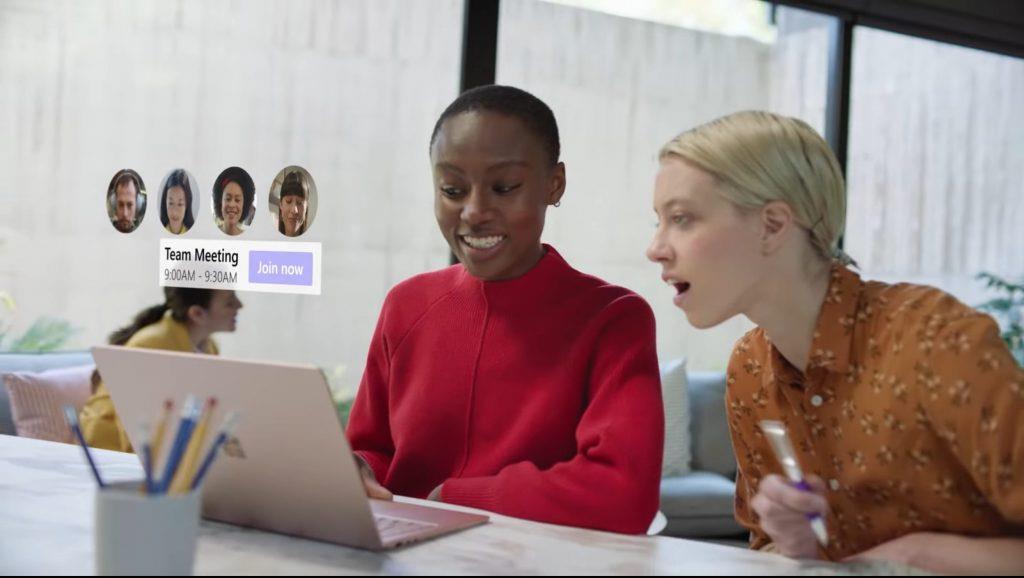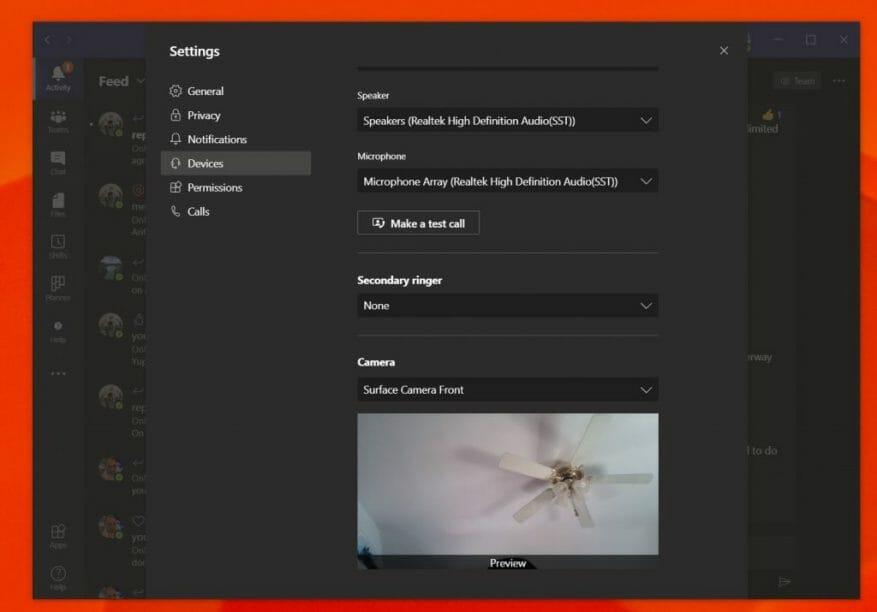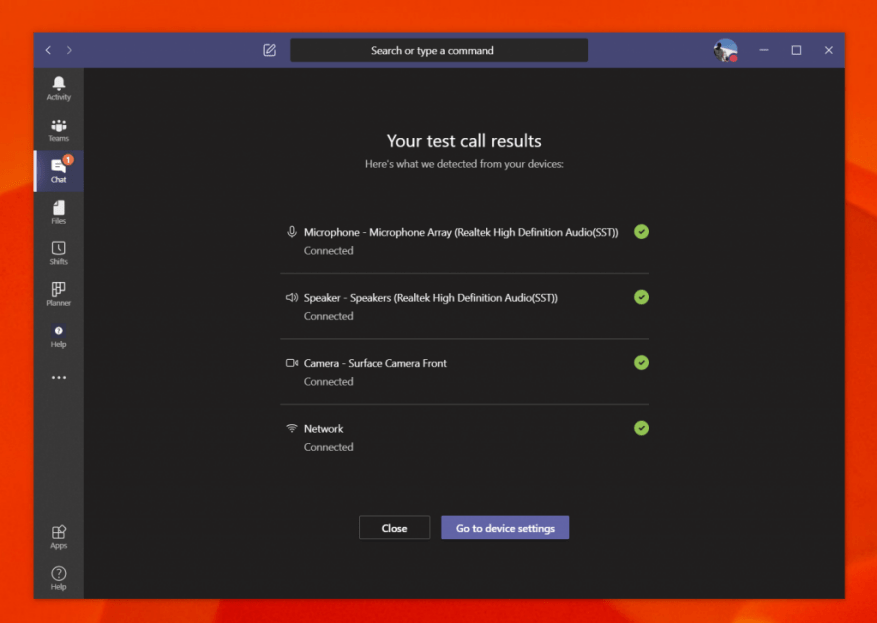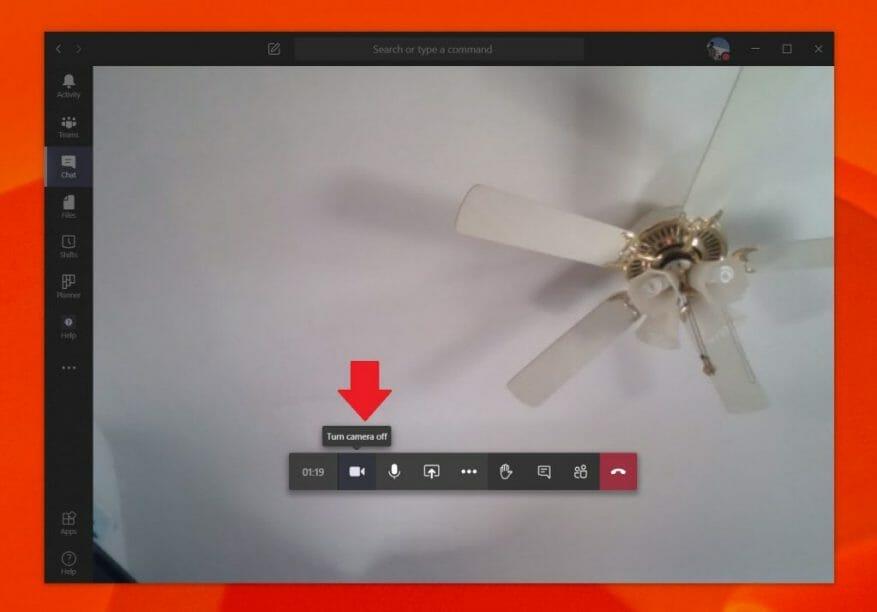Webová kamera je centrom telekonferencií a práce z domu. Od prepínania vstupu webovej kamery, jej úplného zakázania alebo testovania pred hovorom, s webovou kamerou v Teams môžete robiť veľa. Tu je teda niekoľko tipov, ako z toho vyťažiť maximum.
Prepnite vstupy webovej kamery v aplikácii Teams
Existujú situácie, keď webová kamera na vašom zariadení nemusí mať vysokú kvalitu. V tomto prípade možno budete chcieť prepnúť webovú kameru na externú pripojenú do portu USB na počítači. Môžete to urobiť v aplikácii Teams prepnutím vstupu webovej kamery. Tu je návod.
Najprv kliknite na svoju profilovú fotografiu v pravom hornom rohu obrazovky. Potom kliknite nastavenie. Všimnete si, že na ľavej strane bude sekcia, ktorá hovorí Zariadenia. Kliknite naň. Pod Fotoaparát, budete chcieť kliknúť na šípku nadol a vybrať sekundárny fotoaparát. Tímy teraz budú používať túto kameru ako predvolenú.
Testovanie webovej kamery a zvuku pred hovorom
Pred začatím hovoru možno budete chcieť otestovať svoju webovú kameru a kvalitu zvuku v aplikácii Microsoft Teams. Toto je náš druhý tip a je celkom jednoduchý. Rovnako ako pri prepínaní vstupov webovej kamery, všetko, čo musíte urobiť, je klepnúť na svoju profilovú fotografiu, prejsť na Nastavenia a potom kliknúť Zariadenia.
Odtiaľ uvidíte Uskutočnite skúšobný hovor odkaz. Kliknite naň a simuluje sa hovor. Hlas vám dá pokyny. Vyslovte svoju správu a prehrá sa vám. Potom získate prehľad o tom, ako všetko funguje. Ak sa vyskytne problém, zobrazí sa odkaz na Prejdite do nastavení zariadenia. Kliknutím naň budete môcť prepínať svoje vstupy, ako sme opísali v predchádzajúcom kroku, aby ste sa pokúsili vyriešiť akékoľvek problémy.
Zakážte webovú kameru v aplikácii Teams
Ďalší tip a trik v Microsoft Teams zahŕňa úplné vypnutie webovej kamery. Môže to byť v situáciách, keď nechcete byť videní, no napriek tomu chcete byť vypočutí.Tu je návod, ako ju vypnúť, keď nechcete používať webovú kameru v aplikácii Teams.
Ak chcete začať, uistite sa, že sa zúčastňujete hovoru cez Teams. Keď sa zúčastníte hovoru, umiestnite kurzor myši na strednú spodnú časť obrazovky. Potom budete chcieť klepnúť na ikonu fotoaparátu vedľa hodín, ktoré označujú, ako dlho prebieha hovor. Toto zabije vašu webovú kameru v Teams.
Je toho viac!
Práve sme sa dotkli troch tipov, ako môžete z webovej kamery v Microsoft Teams vyťažiť maximum. Máme centrum správ, ktoré sa ponorí hlbšie do iných tém Teams, ako je nastavenie vlastného vlastného pozadia, rozmazanie pozadia a ďalšie. Pozrite sa na to a dajte nám vedieť, ak máte nejaké vlastné tipy, napíšte nám komentár nižšie.